Win11怎么更新系统驱动?Win11更新系统驱动方法
分类:win11教程 2021-10-27
导读: Win11怎么更新系统驱动?Win11更新系统驱动方法--我们在电脑中要安装各式各样的驱动才能使电脑正常运行,那如果驱动更新了的话我们要怎么进行更新了,很多人想到的可能是通过第三方软件管家进行更新,那其实我们可以直接在系统内进行更新,那要怎么操作...
我们在电脑中要安装各式各样的驱动才能使电脑正常运行,那如果驱动更新了的话我们要怎么进行更新了,很多人想到的可能是通过第三方软件管家进行更新,那其实我们可以直接在系统内进行更新,那要怎么操作呢,下面教给大家操作方法。
具体操作方法如下
打开开始菜单,点击所有应用。
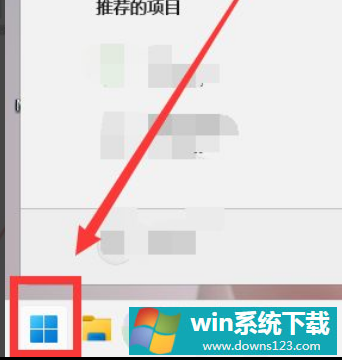
找到设置,点击进入。
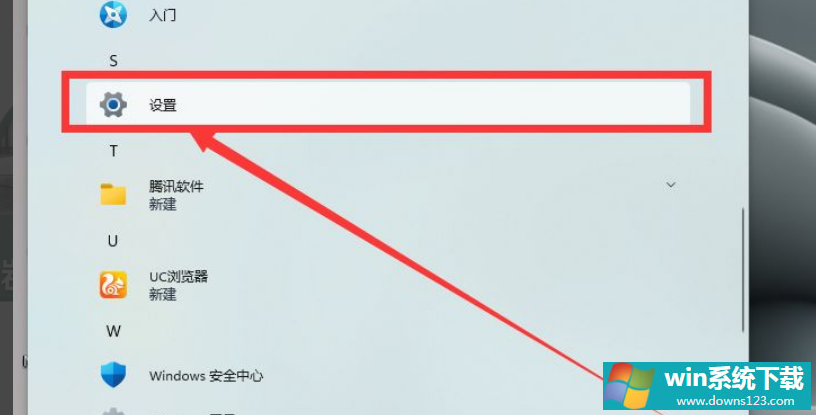
点击左下方的Windows更新。
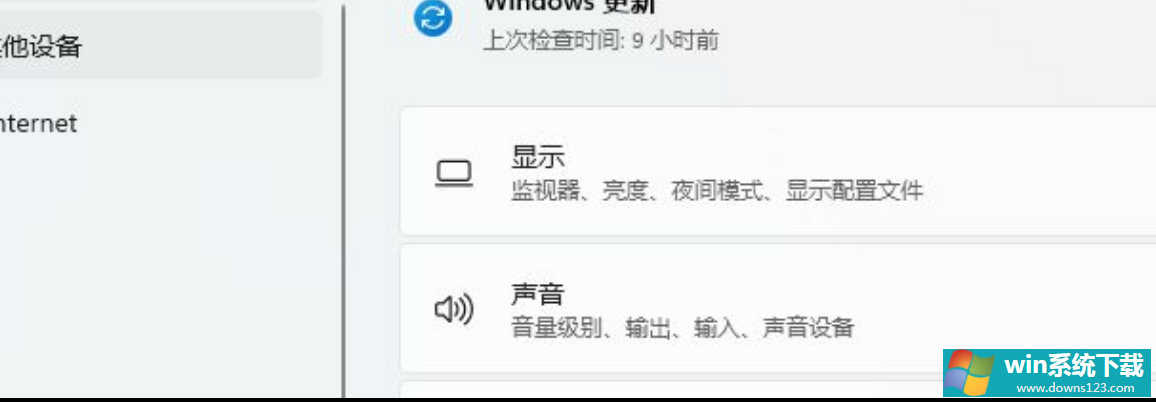
点击高级选项。
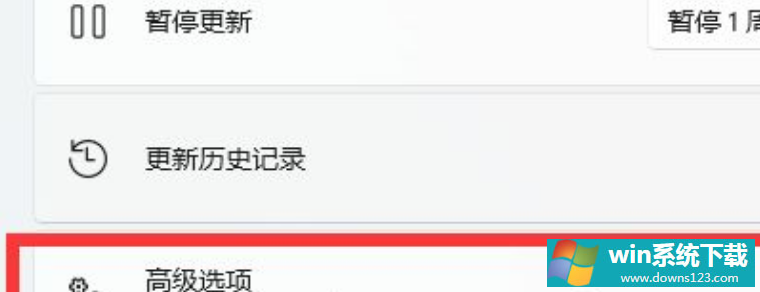
点击可选更新,然后勾选全部,点击下载即可。
以上就是全部的内容了。
相关文章
- 电脑公司免激活win11 64位全能稳定版v2022.01
- 萝卜家园64位win11共享全新版v2022.01
- 雨林木风win11干净不死机版64位v2022.01
- 番茄花园最新win11 64位超速无死机版v2022.01
- 深度技术win11娱乐内部版64位v2022.01免激活
- 系统之家win11便携增强版64位v2022.01免激活
- Win11不能识别USB设备怎么办?Win11无法识别USB设备的解决方法
- 如何在Win11上本地显示CPU、GPU和RAM使用情况?
- Win11照片查看器如何设置?Win11照片查看器设置方法
- Win11窗口背景颜色如何设置?Win11窗口背景颜色设置的方法


